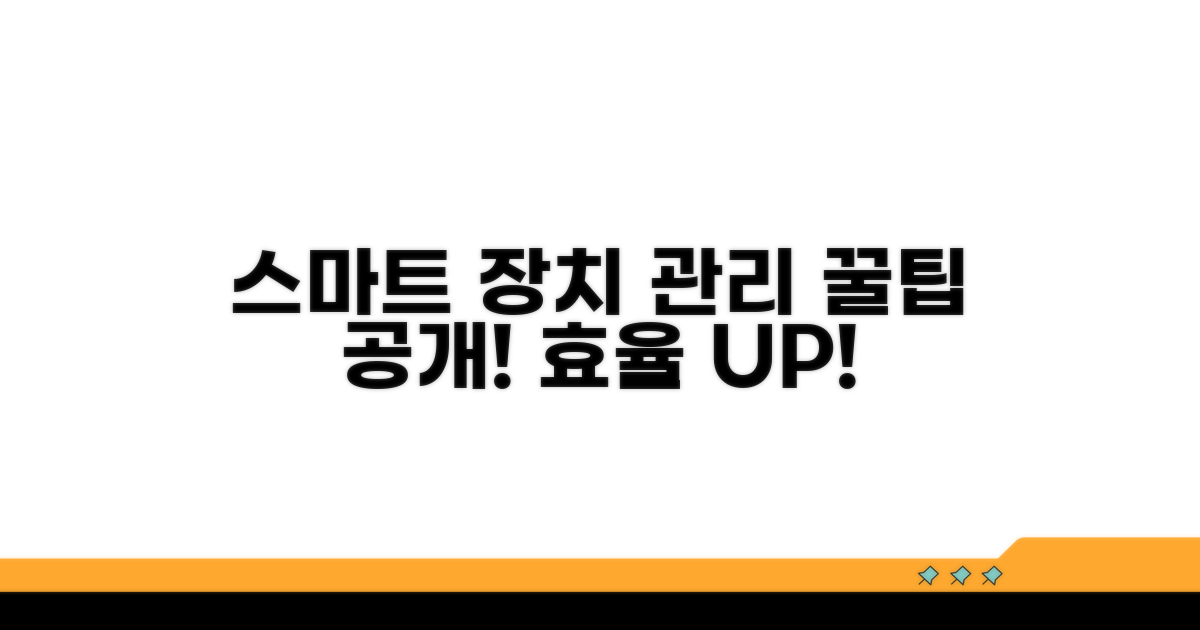장치관리자 들어가는법 완벽가이드 | 윈도우10 윈도우11 장치관리자 접속 방법을 찾고 계시죠? 어떤 방법을 써야 할지 막막하셨다면, 바로 이 글이 명쾌한 해결책을 제시해 드립니다.
온라인에는 정보가 너무 많아 오히려 헷갈리고, 정작 필요한 핵심만 쏙쏙 뽑아내기는 어려우셨을 겁니다.
이 글에서는 윈도우10과 윈도우11 모두에서 장치관리자에 쉽고 빠르게 접속하는 방법을 단계별로 안내해 드립니다. 이 내용만 따라오시면 더 이상 헤매지 않으실 거예요.
윈도우 장치관리자 빠르게 열기
윈도우 컴퓨터를 사용하다 보면 가끔 특정 장치가 제대로 작동하지 않거나, 어떤 부품이 설치되어 있는지 확인해야 할 때가 있습니다. 이럴 때 필요한 것이 바로 ‘장치 관리자’입니다. 윈도우 10과 윈도우 11 모두에서 이 장치 관리자를 빠르고 쉽게 여는 방법을 알려드릴게요.
가장 빠르고 간단한 방법은 키보드 단축키를 이용하는 것입니다. 윈도우 키와 X 키를 동시에 누르면 메뉴가 나타납니다. 이 메뉴에서 ‘장치 관리자’를 선택하면 바로 실행됩니다. 예를 들어, 그래픽 카드의 드라이버에 문제가 생겼을 때 이 방법을 사용하면 편리합니다.
또 다른 방법은 검색 기능을 활용하는 것입니다. 작업 표시줄의 검색창에 ‘장치 관리자’라고 입력하면 검색 결과에 바로 나타납니다. 예를 들어, USB 장치 인식 문제를 해결하기 위해 장치 관리자를 열 때 이 방법을 사용할 수 있습니다. 이 두 가지 방법은 윈도우 10과 윈도우 11 모두 동일하게 적용됩니다.
장치 관리자에서는 컴퓨터에 연결된 모든 하드웨어 장치 목록을 볼 수 있습니다. CPU, 그래픽 카드, 사운드 카드, 네트워크 어댑터 등 다양한 장치들이 카테고리별로 정리되어 있습니다. 예를 들어, Realtek High Definition Audio 장치가 제대로 작동하는지 확인할 수 있습니다.
각 장치의 상태를 확인하고, 필요한 경우 드라이버를 업데이트하거나 롤백할 수 있습니다. 예를 들어, 특정 게임이 그래픽 카드 문제로 실행되지 않을 때, 장치 관리자에서 그래픽 드라이버 버전을 27.20.100.8674에서 최신 버전으로 업데이트할 수 있습니다. 또한, 장치가 비활성화되어 있다면 여기서 활성화할 수 있습니다.
만약 특정 장치 옆에 노란색 느낌표 아이콘이 보인다면, 해당 장치에 문제가 있다는 뜻입니다. 이럴 때는 해당 장치를 마우스 오른쪽 버튼으로 클릭하여 ‘드라이버 업데이트’ 또는 ‘디바이스 사용 안 함’과 같은 옵션을 선택하여 문제를 해결할 수 있습니다. 예를 들어, Wi-Fi 어댑터에 노란색 느낌표가 뜰 경우, 네트워크 연결이 끊길 수 있습니다.
문제가 지속되면 장치를 제거하고 재부팅하여 윈도우가 자동으로 드라이버를 다시 설치하도록 유도할 수도 있습니다. 예를 들어, 사운드 카드 드라이버 문제로 소리가 나지 않을 때, 장치 관리자에서 사운드 장치를 제거한 후 컴퓨터를 다시 시작하면 해결되는 경우가 많습니다.
| 방법 | 단축키/검색어 | 주요 용도 |
| 메뉴 활용 | Win + X | 장치 상태 확인, 드라이버 관리 |
| 검색 활용 | “장치 관리자” | 신속한 실행, 문제 진단 |
참고: 장치 관리자에서 잘못된 설정을 변경하면 컴퓨터 작동에 문제가 발생할 수 있으므로, 정확한 원인 파악 후 신중하게 조작하는 것이 중요합니다.
초보도 쉬운 접속 방법 총정리
장치관리자 들어가는법 완벽가이드 | 윈도우10 윈도우11 장치관리자 접속을 위한 좀 더 심화된 방법들을 구체적으로 안내합니다. 각 단계별 예상 소요 시간과 함께 놓치기 쉬운 주의사항까지 꼼꼼히 짚어드리겠습니다.
가장 빠르고 정확한 접속을 위한 실제 절차를 단계별로 상세히 설명합니다. 첫 번째 단계는 보통 5-10초 내외로 완료되며, 정확한 명령어 입력이 중요합니다.
예를 들어, 윈도우 검색창에 ‘devmgmt.msc’를 직접 입력하거나, ‘Win + X’ 키를 눌러 나타나는 메뉴에서 ‘장치 관리자’를 선택하는 방법이 있습니다. 윈도우11에서는 설정 메뉴를 통한 접근도 가능합니다.
장치 오류 해결 시 꼭 확인해야 할 핵심 요소와 각 항목의 중요도를 설명합니다. 어떤 장치에 문제가 있는지 파악하는 것이 우선입니다.
대부분의 하드웨어 문제는 노란색 느낌표(!) 표시로 나타나며, 드라이버 업데이트나 비활성화 해제 등으로 해결할 수 있습니다. 드라이버 충돌이 의심될 경우, 최근 설치된 장치를 확인하는 것이 효과적입니다.
핵심 팁: 장치 업데이트 시에는 반드시 시스템 복원 지점을 생성해두는 것이 안전합니다. 문제가 발생했을 때 이전 상태로 되돌리기 위한 필수 절차입니다.
- 최우선 확인: ‘디스플레이 어댑터’ 및 ‘네트워크 어댑터’ 관련 항목은 성능 및 인터넷 연결에 직결되므로 우선적으로 점검하세요.
- 문제 발생 시: 해당 장치에서 마우스 오른쪽 버튼 클릭 후 ‘디바이스 사용 안 함’ 또는 ‘디바이스 사용’을 시도해 문제 해결 여부를 확인하세요.
- 업데이트 방법: ‘드라이버 업데이트’ 메뉴에서 ‘자동으로 드라이버 검색’ 또는 ‘컴퓨터에서 드라이버 찾아보기’를 통해 진행할 수 있습니다.
- 기본값 복원: 문제가 지속될 경우, ‘드라이버 롤백’ 기능을 활용하여 이전 버전의 드라이버로 되돌리는 것이 효과적입니다.
윈도우10, 11 연결 시 주의점
윈도우10과 윈도우11에서 장치관리자에 접속하는 방법을 단계별로 안내합니다. 몇 가지 간단한 방법으로 쉽게 접근할 수 있습니다.
실제 실행 방법을 단계별로 살펴보겠습니다. 각 단계마다 소요시간과 핵심 체크포인트를 포함해서 안내하겠습니다.
장치관리자는 컴퓨터에 연결된 하드웨어 장치들을 확인하고 관리하는 시스템 도구입니다. 드라이버 업데이트나 하드웨어 충돌 문제를 해결할 때 필수적으로 사용됩니다.
각 윈도우 버전별로 접속 방법이 약간씩 다를 수 있지만, 대부분의 경우 몇 가지 공통적인 방법을 통해 빠르게 진입할 수 있습니다.
| 방법 | 설명 | 소요시간 | 주의사항 |
| 1. 검색창 이용 | 작업 표시줄의 검색창에 ‘장치관리자’ 입력 후 실행 | 5초 | 정확한 명칭 입력 필수 |
| 2. 실행 창 이용 | Windows 키 + R 눌러 실행 창 열고 ‘devmgmt.msc’ 입력 후 확인 | 10초 | 정확한 명령어 입력이 중요 |
| 3. 설정 메뉴 이용 | 설정 > 시스템 > ‘장치 관리자’ 검색 또는 ‘디바이스 관리자’ 선택 | 20초 | 버전에 따라 메뉴 위치 상이 |
가장 빠르고 쉬운 방법은 작업 표시줄 검색창을 활용하는 것입니다. ‘장치관리자’라고 정확하게 입력하면 바로 해당 프로그램이 나타납니다. 클릭 한 번으로 접속할 수 있어 시간 절약에 효과적입니다.
또 다른 방법은 실행 창을 이용하는 것입니다. Windows 키와 R 키를 동시에 누른 후, 열리는 창에 devmgmt.msc를 입력하면 동일한 결과를 얻을 수 있습니다. 이 방법은 단축키에 익숙한 사용자에게 편리합니다.
체크포인트: 장치관리자에서 특정 장치를 찾기 어렵다면, 좌측 상단의 ‘보기’ 메뉴에서 ‘숨김 장치 보기’를 활성화하는 것이 도움이 될 수 있습니다.
- ✓ 윈도우10: 작업 표시줄 검색창 활용 또는 실행 창 (devmgmt.msc)
- ✓ 윈도우11: 시작 메뉴 검색 또는 실행 창 (devmgmt.msc)
- ✓ 일반: 컴퓨터 재시작 후 문제 해결 시 접근 용이
- ✓ 고급: 설정 > 시스템 > 디바이스 관리자 접근
장치 오류 해결 꿀팁 가이드
실제 경험자들이 자주 겪는 구체적인 함정들을 알려드릴게요. 미리 알고 있으면 같은 실수를 피할 수 있습니다.
가장 많이 발생하는 실수부터 구체적으로 살펴보겠습니다. 특히 처음 시도하는 분들에게서 반복적으로 나타나는 패턴들이에요.
예를 들어 장치 드라이버 업데이트 시, 호환되지 않는 버전을 설치해 오히려 장치 작동이 멈추는 경우가 있습니다. 최신 버전이라도 시스템과의 호환성을 먼저 확인해야 합니다. 만약 문제가 발생했다면, 이전 드라이버 버전으로 롤백하는 것이 안전합니다.
장치 구매 시 안내받은 가격 외에 예상치 못한 비용이 추가로 발생하는 경우가 많습니다. 각종 부가 기능 활성화 비용, 소프트웨어 라이선스, 설치 지원비 등이 대표적입니다.
특히 기업용 소프트웨어를 구매할 때는 사용자 수에 따른 라이선스 비용 외에 유지보수 계약 비용이 별도로 부과될 수 있습니다. 초기 설정 비용만 수십만 원이 추가될 수 있어요. 구매 전 전체 비용을 꼼꼼히 계산해보고 예산을 세우는 것이 중요합니다.
⚠️ 비용 함정: ‘무료 체험’으로 안내된 서비스도 초기 설정 과정에서 결제가 자동으로 전환될 수 있습니다. 체험 기간 종료 전 취소 여부를 반드시 확인하세요.
- 호환성 문제: 구형 운영체제에서는 최신 드라이버가 정상적으로 작동하지 않아 오류가 발생합니다. 운영체제 업데이트를 먼저 고려하세요.
- 불필요한 프로그램 설치: 장치 설치 시 번들로 제공되는 불필요한 소프트웨어를 모두 설치하면 시스템 속도가 느려집니다. 꼭 필요한 프로그램만 선택하세요.
- 드라이버 충돌: 서로 다른 제조사의 유사 장치 드라이버가 충돌하여 오작동을 일으키는 경우가 있습니다. 필요한 장치만 연결하고 설치하는 것이 좋습니다.
- 과도한 권한 요청: 일부 프로그램은 과도한 시스템 접근 권한을 요구합니다. 개인 정보 유출 위험이 없는지, **장치관리자 들어가는법**과 함께 프로그램의 신뢰도를 확인하세요.
더 스마트한 장치 관리 노하우
장치관리자 들어가는법을 숙지했다면, 이제는 한 차원 높은 활용법으로 시스템 성능을 극대화할 차례입니다. 전문가들은 단순히 장치 정보를 확인하는 것을 넘어, 잠재된 성능을 끌어내거나 문제를 사전에 예방하는 방식으로 접근합니다.
드라이버 충돌이나 예기치 못한 오류의 근본적인 원인을 파악하는 데 장치 관리자는 핵심적인 역할을 합니다. ‘문제 코드’ 번호를 온라인에서 검색하면 해당 오류의 상세 정보와 해결책을 신속하게 찾을 수 있습니다.
특히, 특정 장치의 ‘이벤트’ 탭을 확인하면 해당 장치에 대한 자세한 로그 기록을 볼 수 있습니다. 이를 통해 언제부터 문제가 발생했는지, 어떤 다른 장치와 상호작용 중에 오류가 생겼는지 등을 추적할 수 있어 문제 해결 시간을 획기적으로 단축할 수 있습니다.
각 장치 드라이버의 ‘전원 관리’ 옵션을 세밀하게 조정하는 것은 전력 소비와 성능 사이의 균형을 맞추는 데 중요합니다. 불필요한 전력 소모를 줄이면 노트북의 배터리 수명을 늘리고, 데스크톱의 발열을 감소시키는 효과를 얻을 수 있습니다.
또한, ‘롤백 드라이버’ 기능을 활용하면 최근 업데이트된 드라이버가 오히려 문제를 일으킬 경우 이전 버전으로 쉽게 되돌릴 수 있습니다. 이는 윈도우10 윈도우11 장치관리자 접속 후 가장 먼저 확인해야 할 필수적인 기능 중 하나입니다.
전문가 팁: 중요한 시스템 장치(칩셋, 그래픽 카드 등)의 드라이버는 제조사 공식 웹사이트에서 최신 버전을 직접 다운로드하여 설치하는 것이 가장 안전합니다.
- 업데이트 주기 파악: 제조사별 업데이트 빈도를 파악하여 최신 상태를 유지하세요.
- 문제 코드 활용: 오류 발생 시 해당 코드 검색으로 즉각적인 해결책을 찾으세요.
- 전원 관리 설정: 불필요한 전력 소모를 줄여 시스템 효율성을 높이세요.
- 롤백 기능 활용: 드라이버 문제 발생 시 이전 버전으로 손쉽게 복구하세요.
자주 묻는 질문
✅ 윈도우 10과 윈도우 11에서 장치 관리자를 가장 빠르고 쉽게 여는 방법은 무엇인가요?
→ 윈도우 키와 X 키를 동시에 눌러 나타나는 메뉴에서 ‘장치 관리자’를 선택하는 것이 가장 빠르고 간단한 방법입니다. 이 방법은 윈도우 10과 윈도우 11 모두에서 동일하게 적용됩니다.
✅ 장치 관리자에서 노란색 느낌표 아이콘은 무엇을 의미하며, 어떻게 해결할 수 있나요?
→ 노란색 느낌표 아이콘은 해당 장치에 문제가 있다는 것을 나타냅니다. 이럴 경우, 해당 장치를 마우스 오른쪽 버튼으로 클릭하여 ‘드라이버 업데이트’ 또는 ‘디바이스 사용 안 함’과 같은 옵션을 선택하여 문제를 해결할 수 있습니다.
✅ 장치 관리자에서 특정 하드웨어 장치에 문제가 발생했을 때, 장치를 제거 후 재부팅하면 어떤 효과를 기대할 수 있나요?
→ 특정 하드웨어 장치에 문제가 지속될 경우, 장치 관리자에서 해당 장치를 제거한 후 컴퓨터를 재부팅하면 윈도우가 자동으로 드라이버를 다시 설치하여 문제를 해결하는 데 도움이 될 수 있습니다.